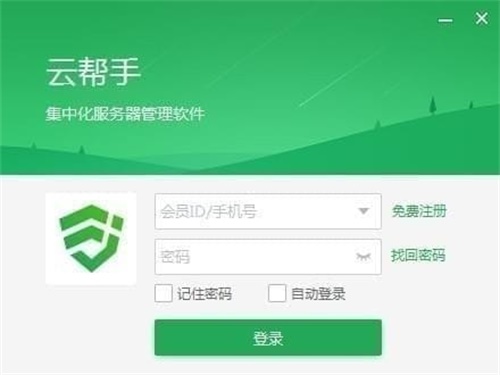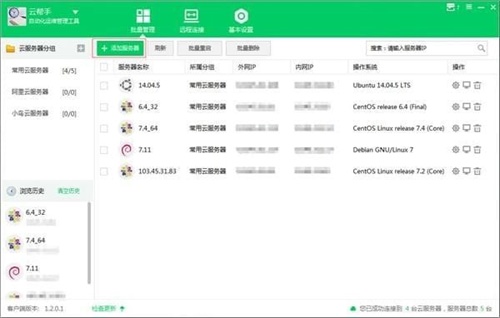- 安卓下载 相关标签
类型:服务器区
语言:简体中文
更新: 2020-09-06 14:59:58
大小:30 GB
平台:Win All
 嘉乐文件传送(把文件改变为下载地址的服务器软件)v1.0 中文绿色免费版
嘉乐文件传送(把文件改变为下载地址的服务器软件)v1.0 中文绿色免费版 角色名生成器(生成个性角色名的名字生成软件)v1.0 中文绿色免费版
角色名生成器(生成个性角色名的名字生成软件)v1.0 中文绿色免费版 Plume微型网站服务器 v0.2.3 官方中文免费版
Plume微型网站服务器 v0.2.3 官方中文免费版 步轻云(可以帮助用户把局域网内的电脑或设备搬上云端)v1.5 官方中文免费版
步轻云(可以帮助用户把局域网内的电脑或设备搬上云端)v1.5 官方中文免费版 JspStudy(支持系统服务和非服务两种启动方式)v2014.06.10 中文绿色免费版
JspStudy(支持系统服务和非服务两种启动方式)v2014.06.10 中文绿色免费版 护卫神非法信息过滤系统 v2.3 官方中文免费版
护卫神非法信息过滤系统 v2.3 官方中文免费版 ASP微型调试工具(离线操作的利器)v2.8 中文绿色免费版
ASP微型调试工具(离线操作的利器)v2.8 中文绿色免费版 phpFind(支持系统服务和非服务两种启动方式)v2014.06.10 中文绿色免费版
phpFind(支持系统服务和非服务两种启动方式)v2014.06.10 中文绿色免费版 Xmanager Enterprise 5(企业网络连接套件)简体中文版
Xmanager Enterprise 5(企业网络连接套件)简体中文版
- 1[服务器区]IIS备份还原工具(对IIS各选项参数进行批量备份和还原)v1.0绿色版
- 2[服务器区]IIS日志分析器v1.01 中文绿色免费版
- 3[服务器区]MyWebServer 中文绿色版
- 4[服务器区]洪水攻击工具软件(天网刺客 v1.0)中文绿色免费版
- 5[服务器区]服务器综合安全工具(阻止黑客入侵网站服务器)v1.0 中文绿色免费版
- 6[服务器区]网盾服务器安全加固工具(省去服务器安全配置的烦恼)v2.0 中文绿色免费修正版
- 7[服务器区]YimonServer(nginx+php绿色服务器软件)v1.0 中文绿色免费版
- 8[服务器区]lnmp一键安装包 v0.8 官方中文免费版
- 9[服务器区]紫光智能建站(web2.0的企业建站工具)v1.18 中文绿色免费版
- 10[服务器区]绿林客小骑士服务器管理软件(专业的服务器管理工具)v4.0.1.0 官方中文免费版
云帮手最新版是一款相当好用的服务器管理软件,该软件支持一次性监管多台服务器,帮助用户24巡视检查服务器的安全性,还可以为服务器提供全方位的体检以及系统补丁升级的功能,非常的方便。云帮手这款软件还支持远程跨平台进行文件管理,这样就可以方便用户在有需要的时候远程进行管理,为用户解决不必要的麻烦。有需要的朋友赶紧来下载吧。
云帮手电脑版这款软件操作方式也是非常的简单,再加上中文版的界面窗口,使用起来就不会存在任何的障碍。
云帮手软件特色
多重防护安全保障
全方位立体化纵深防御机制,保障云服务器系统安全、应用安全!
安全巡检一键修复
云帮手为您提供24小时不间断健康巡检、全面体检、系统一键加固、系统漏洞扫描一键修复,风险将无处可藏!
批量管理环境一键部署
化繁为简集中批量管理云服务器、一键部署Web、应用运行环境,让运维得心应手、事半功倍!
跨平台远程登录文件管理
集成Windows系统RDP远程桌面协议、Linux系统SSH远程登录协议,让远程登录如临其境;模拟Windows文件浏览器,让远程文件管理触手可及!
云帮手软件功能
跨云管理
支持所有云厂商的云产品。
站点管理
一键站点管理,告别繁琐。
主机监控
实时资源监控,一手掌握。
健康巡检
了解健康状况,消除隐患。
文件管理
跨平台远程管理系统文件。
远程桌面
批量管理云主机远程连接。
云帮手使用教程
1、双击“云帮手”进入云帮手登录界面,输入用户名以及密码进行登录。
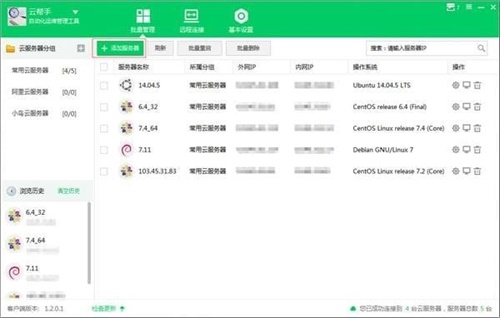
2、点击“添加服务器”进入添加服务器流程。
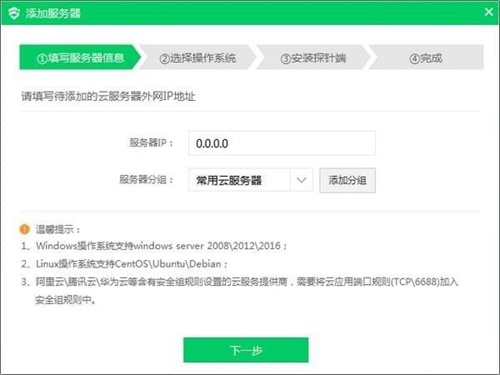
3、填写服务器信息,点击“下一步”。
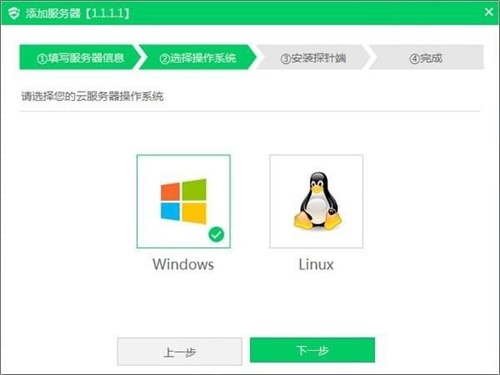
4、选择服务器操作系统。
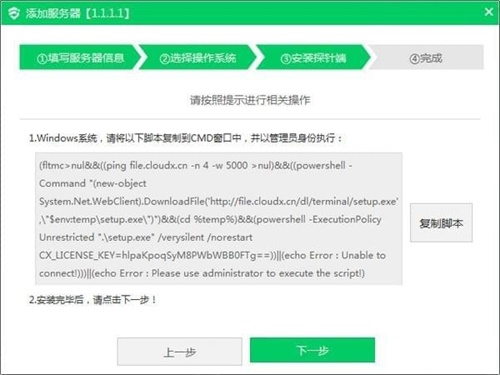
5、安装探针端
Windows系统安装探针端。
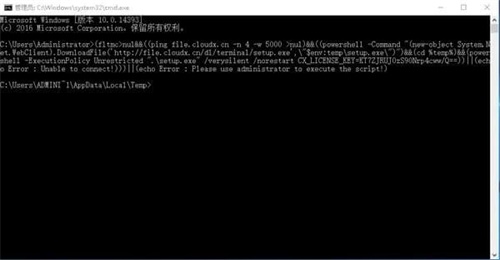
①、复制脚本、使用远程工具登录到远程服务器上
②、在开始-->运行 输入cmd命令、打开命令提示符后,将复制的脚本粘贴到命令提示符中运行
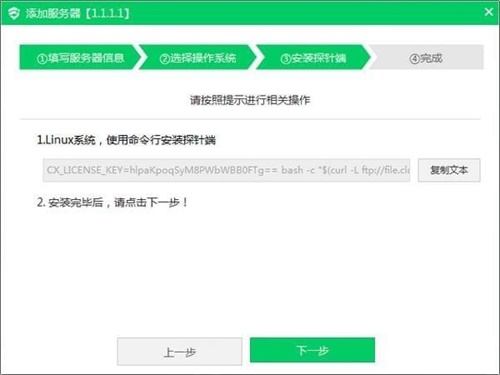
Linux系统安装探针端
①、使用root账号登录Linux服务器,使用终端命令安装探针端。
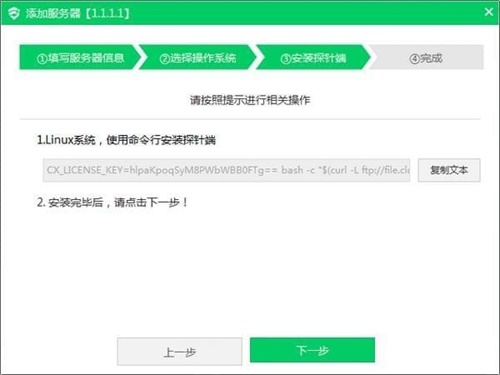
②、粘贴命令文本,“回车”执行命令。
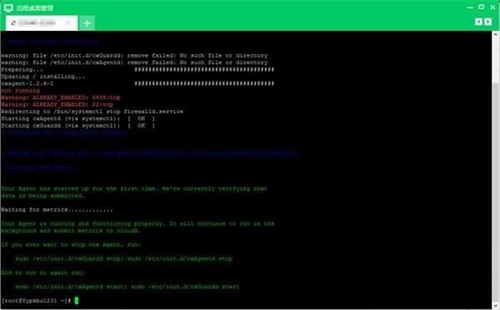
6、安装探针完成后,点击“下一步”等待云帮手连接。
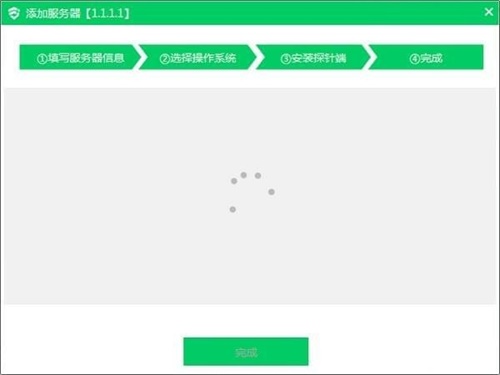
7、添加成功,点击“完成”。
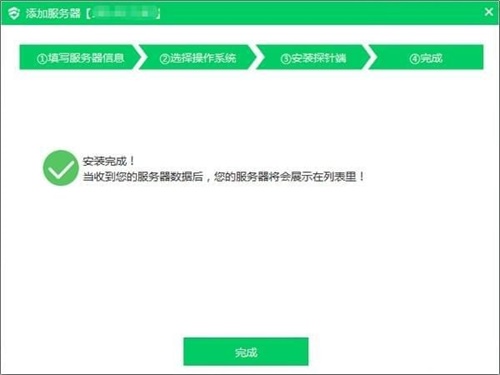
云帮手电脑版下载 v2.0.8.8 最新版其他版本
用户评论
最新评论
- 置顶 河北承德电信 网友 敷衍
好东西值得分享
- 置顶 山东菏泽联通 网友 星星少女?
凡事要乘早
- 置顶 甘肃定西电信 网友 东风寄千愁
谢谢小编大大分享,支持一下。。。
- 置顶 河南开封电信 网友 等过春秋
这软件好用,奥力给
- 置顶 云南保山联通 网友 一米阳光°几度温暖
成功下载&成功使用

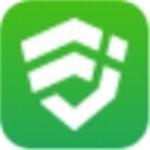
 FileZilla Server中文版 v1.0.1 电脑版
FileZilla Server中文版 v1.0.1 电脑版 SecureCRT最新版 v8.7.1 官方版
SecureCRT最新版 v8.7.1 官方版 SecureCRT免注册下载 v9.1 绿色版
SecureCRT免注册下载 v9.1 绿色版 XAMPP最新中文版下载 v8.0.10.0 正式版
XAMPP最新中文版下载 v8.0.10.0 正式版 Caddy(企业服务器平台) v2.3.0 中文版
Caddy(企业服务器平台) v2.3.0 中文版 Azure Powershell虚拟机 v5.2.0.33762 官方版
Azure Powershell虚拟机 v5.2.0.33762 官方版 proxy server电脑版下载 v2.1.4.7 汉化版
proxy server电脑版下载 v2.1.4.7 汉化版 小鸟云应用官方下载 v1.1.18.3 免费版
小鸟云应用官方下载 v1.1.18.3 免费版 Memcached官方下载 v1.4.20 免费版
Memcached官方下载 v1.4.20 免费版 宝塔面板官方下载 v6.4 电脑版
宝塔面板官方下载 v6.4 电脑版 tomcat官方下载 v8.5.45 中文版
tomcat官方下载 v8.5.45 中文版 XAMPP官方下载 v7.1.11 中文版
XAMPP官方下载 v7.1.11 中文版 爱站seo工具包软件 v1.11.19.0 免费版
爱站seo工具包软件 v1.11.19.0 免费版 护卫神主机大师 v3.2.1 免费版
护卫神主机大师 v3.2.1 免费版 WAMP5下载 v1.7.4 免费版
WAMP5下载 v1.7.4 免费版